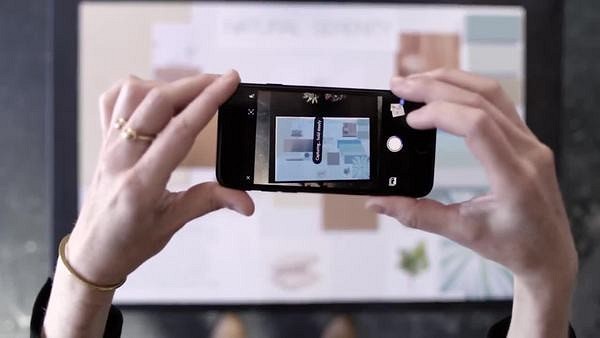

С помощью приложений-сканеров вы можете отсканировать документы путем их фотографирования. Мы сравниваем 5 лучших документ-сканеров для iPhone и телефонов, работающих под Android.

Приложение для сканирования документов в вашем смартфоне должно упростить повседневную жизнь. Вам больше не придется собирать и хранить визитные карточки, так как вы можете их просто отсканировать. Будучи студентом, вам больше не придется много переписывать, вы можете просто фотографировать страницы учебников, тексты на доске или презентации. Документ-сканер — это больше, чем просто приложение для камеры, которое фотографирует.
Как сканировать документы на телефоне: любой Android
Документ-сканер с распознаванием текста для нескольких языков
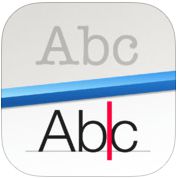
Приложение «Prizmo — сканирование документов, распознавание текста и озвучивание» для iOS — это одно из лучших приложений для мобильного сканирования документов.
- Приложение узнает, например, лист бумаги, сканирует и обрезает его, а затем распознает текст, причем таким образом, что его можно редактировать в другом приложении.
- В частности, отсканированные визитные карточки можно переносить напрямую в адресную книгу смартфона.
- Хотя данное приложение для iPhone и стоит 749 руб., но в повседневной жизни оно будет более чем полезно.
Распознавание текста и для Android
С помощью бесплатного приложения «CamScanner -Phone PDF Creator» вы получите возможность оцифровывать документы при использовании как Android, так и iOS.
- При этом приложение также распознает документ и соответствующим образом корректирует перспективу сфотографированного текста.
- С премиальной версией, которая стоит около 290 рублей, вы получаете возможность «прочитывать» текст, а также редактировать его и осуществлять по нему поиск.
Простой, но хороший: мобильный сканер для Android
То, что ранее не делало ни одно приложение, может Document Scanner для Android: путем нажатия на кнопку цвета могут быть усилены, а также вы можете конвертировать «отсканированные» документы в черно-белый вид.
- С помощью данного приложения вы можете сфотографировать ваши документы в оптимальном разрешении, улучшить и сохранить в виде PDF-документа.
- Также, как и почти во всех сопоставимых приложениях, можно улучшать уже сделанные фотографии и конвертировать их в PDF.
- С ценой около 240 руб. данное довольно простое приложение хотя и не является дешевым, но со своими задачами оно справляется хорошо.
Genius Scan — PDF-сканер для iOS
Приложение Genius Scan для iPhone или iPad автоматически распознает углы документа или книжной страницы и предлагает их вам в форме прямоугольника.
- Разумеется, вы можете изменить расположение углов и потом настраивать их еще, но обычно все функционирует очень хорошо. Это нужно для автоматической коррекции перспективы.
- В приложении вы получаете удобный обзор отсканированных документов и можете отправлять их по электронной почте в виде JPEG- или PDF-файлов.
- В версии «Genius Scan+» вы получаете большой выбор возможностей для экспорта, в том числе на популярные облачные сервисы, в электронную почту, в сервис Evernote, по FTP и т. д. Однако заплатить за все это придется 599 руб.
Бесплатный сканер с шикарным интерфейсом

Бесплатное Android-приложение Quick PDF Scanner Free объединяет в себе хорошую функцию сканирования и шикарный интерфейс.
- С помощью решетки выравнивание документа дается гораздо легче, а последующее экспортирование осуществляется пакетной обработкой буквально в один миг.
- Также и в этом приложении вы можете корректировать цвета и баланс белого, чтобы достичь при сканировании еще лучших результатов.
- После этого вы можете создать PDF, причем есть возможность даже выбрать обложку.
- Когда закончите со сканированием, вы сможете сохранить документы в различных форматах, поделиться ими в социальных сетях или загрузить в облачное хранилище.
Источник: ichip.ru
Лучшие мобильные сканеры для андроид телефона
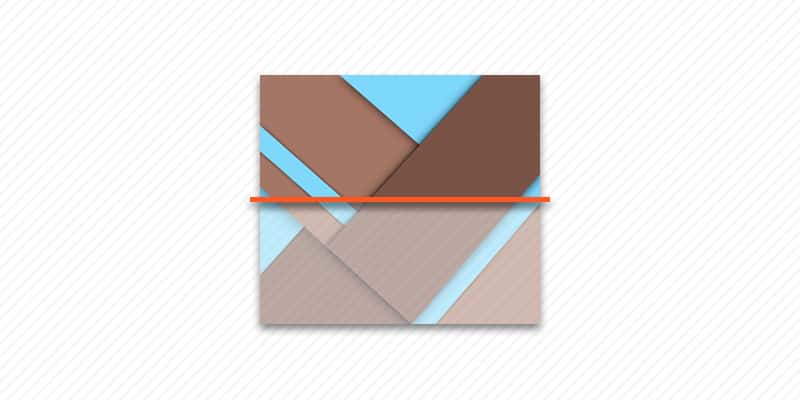
Мобильный сканер на андроид — это программа для сканирования документов, изображений, фото, распознавания и конвертирования текста. Оцифровка документов может пригодиться в любой момент, поэтому хорошо заранее установить на свой телефон приложение для сканирования. Возможности, особенности, преимущества и недостатки мобильных сканеров для андроид вы узнаете из нашего обзора.
Наиболее функциональные и интересные мобильные сканеры мы добавили в статью Лучшие андроид приложения. Статья регулярно дополняется разноплановыми программами, что заслуживают отдельного внимания владельцев смартфонов на Android.
Simple OCR
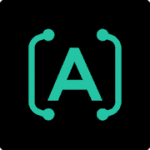
Бесплатный сканер документов для устройств с версией прошивки 3.0 и выше. Имеется не отключаемая реклама. Потребляемый объем оперативной памяти – 64 МБ. Стартовая страница содержит область с оцифрованными документами, поиск и выпадающий список, с настройками и кнопкой камеры, что бы отсканировать и распознать текст.
Для работы с ранее созданными фотографиями, на главной странице имеется соответствующая кнопка. После оцифровки, распознанный текст доступен для редактирования. При этом требуется предварительно скачать языковый пакет в настройках. Но в силу неизвестных причин, это не помогло корректно оцифровать текст. Настройки в приложении отсутствуют.
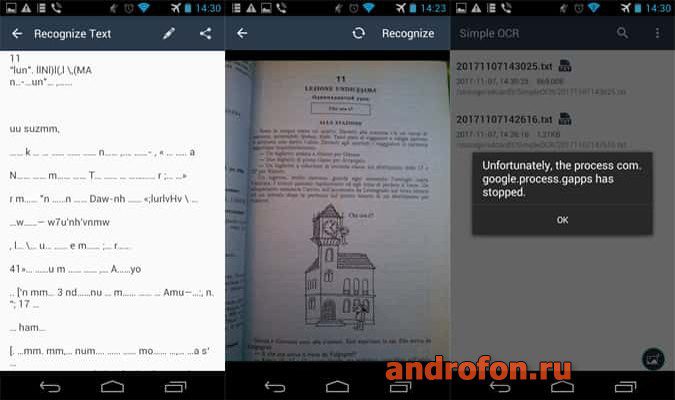
Впечатление
Задумка «Simple OCR», в виде конвертирования фотографии с текстом в документ, выглядит интересно. Но на практике, достичь заявленных результатов не вышло. Более того, приложение вылетает с ошибкой после каждого действия, что не позволяет нормально работать.
СВЯЗАННЫЕ ТЕМЫ Топ бесплатных антивирусов Лучший лаунчер для андроид TalkBack что это за программа
Сканер и PDF конвертер

Программа предназначена для оцифровки фотографий и поддерживает конвертирование файлов в PDF формат. Приложение скачивается бесплатно, но содержит не отключаемую рекламу. Поддерживаются устройства с версией Android 4.0 и выше. Потребляемый объем ОЗУ – 71 МБ. Начальный экран разделен на два окна: сканы и PDF файлы.
Пользователю доступно отображение в виде плитки или списка, а так же сортировка по имени. Тут же кнопка добавить фото для оцифровки или создать при помощи камеры. Для корректной обработки снимка, предусмотрено указание углов. Если фото сделано под наклоном, то перед сохранением программа выполнит автоматическое выравнивание.
Для удаления шумов, выделение текста и отбеливания фона, имеются соответствующие инструменты. Настроек у программы нет.
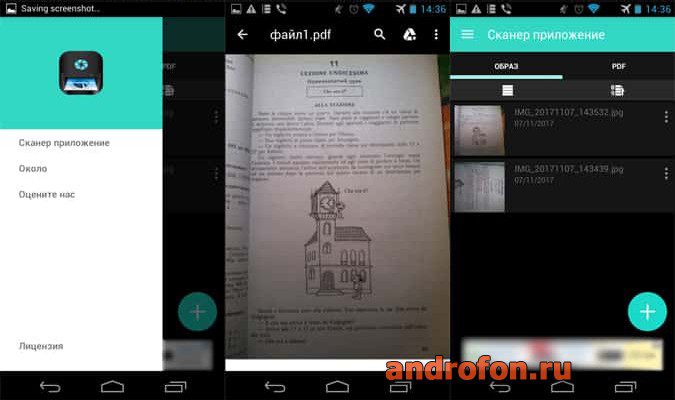
Впечатление
«Сканер и PDF конвертер» работает стабильнее, но так же часто сбоит. Возможностей больше, в сравнении с «Simple OCR», но из-за некорректной обработки фотографий, так же не годится для регулярного использования.
Genius Scan

Приложение для сканирования и оцифровки фотографий с функцией конвертера PDF. Базовая версия бесплатна и содержит рекламу. Расширенная версия за 5.6 USD, лишена рекламы и содержит набор дополнительных возможностей: экспорт файлов в облачные хранилища, шифрование PDF файлов и импорт из других приложений, расширенная информация для файлов.
Утилита работает на Android 4.1, потребление оперативки – 43 МБ. Начальный экран содержит поиск, рабочую область, где сохраняются документы и кнопки для создания фотографии и выбора из локального хранилища. Ниже вкладки от сканированных файлов, платных расширений и настроек. При оцифровке Genius Scan позволяет использовать вращение файла или вырезать заданную область.
Наложить фильтр: чёрно-белый текст, цветной, фотография или оставить без изменения. Так же выбрать формат, соответствующий размеру сканируемого материала. Приложение распознает документ и накладывает маску выделения, которая при необходимости отключается, а область маски корректируется перед сохранением. Настройки позволяют задать качество изображения и автоматические параметры при сканировании.
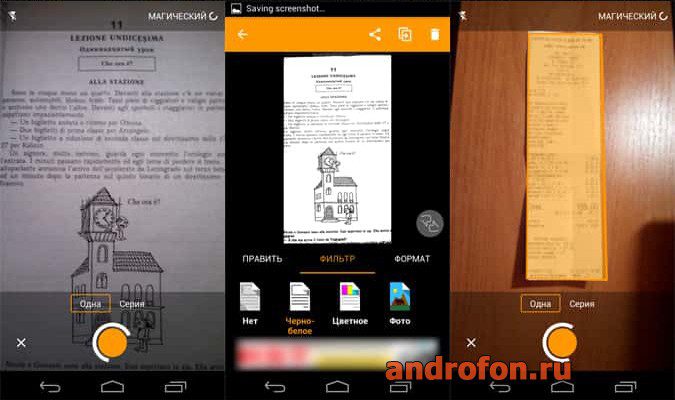
Впечатление
Наилучшие результаты демонстрирует «Genius Scan», поэтому приложение пригодно для повседневной работы. Программа приятно порадовала эргономикой, низким потреблением ОЗУ, удобным выделением и обработкой сканов. Из недостатков стоит отметить только стоимость PRO версии, где нет рекламы, и имеются дополнительные функции.
Турбоскан: быстрый сканер

Приложение для сканирования загружается бесплатно и не содержит рекламу. При этом программа позволяет сканировать до трех документов, после чего появится предложение покупки, а дальнейшее ознакомление или работа, недоступна. Стоимость утилиты – 0.48 USD. Поддерживается ОС Android версии 4.0 или выше. Потребление оперативной памяти 63-67 МБ.
Начальный экран содержит рабочую область, где отображаются документы; кнопку поиска, скрытую панель с настройками и три кнопки для оцифровки. Причем программа позволяет создавать одиночный снимок и три последовательных кадра для лучшего качества. Так же доступна оцифровка фотографий сделанных ранее.
Программа располагает функцией ручного выделения сканируемой области, что бы отсечь не нужное пространство, захваченное при съемке. Функцией вращения изображения и обработки. Для каждого документа предусмотрена установка размера: письмо, лист А4, чек, визитка и т.д. Настройки позволяют создавать резервные копии, установить автоматическую загрузку в облачное хранилище и настроить цветовую схему. Так же выбрать размер вложения, что влияет на качество загружаемого документа и несколько других автоматических параметров.
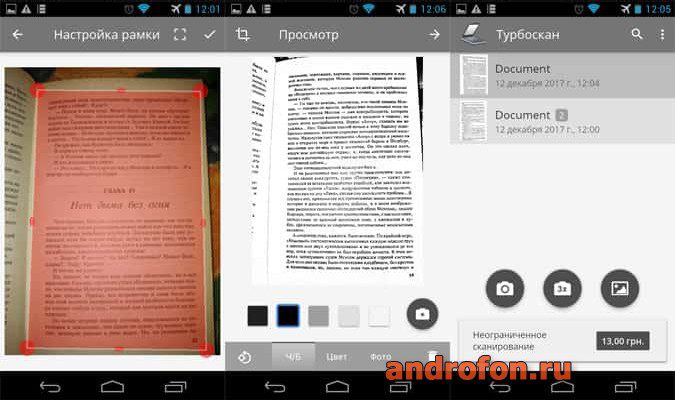
Впечатление
«Турбоскан» содержит полезные настройки, а так же позволяет быстро и эффективно оцифровать документы, чеки и прочую документацию. Кроме того поддерживается резервное копирование и автоматическое сохранение файлов в облачный диск. При этом бесплатная версия ограничена тремя сканированиями, после чего требуется купить полную версию. Цена приложения демократична, но столь жесткое ограничение не позволяет детальнее оценить работу программы.
Tiny Scanner: Scan Doc to PDF
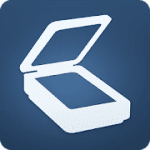
Бесплатный карманный сканер для Android скачивается бесплатно. При этом приложение содержит ненавязчивую рекламу и непонятные внутренние покупки по 4,83 USD. Поддерживаются устройства на Android с версией 3.0 и выше. Потребление оперативки – 72 МБ.
На начальной странице отображается рабочая область; кнопка сканирования и открытия галереи; выпадающий список с настройками, поиском и опцией создания новой папки. Благодаря последнему, отсканированные файлы легко сортировать.
Перед оцифровкой приложение предлагает выбрать область сканирования – ручным способом с подгонкой каждого края и прямоугольника с выравниванием по горизонтали и вертикали. Далее традиционно выбрать обработку – чёрно-белую, цветную или оставить обычное фото. В настройках устанавливаются параметры размера страницы и обработки по умолчанию. Так же задается пароль на приложение и виртуальный диск – просмотр документов в сети. Последний параметр не заработал.

Впечатление
«Tiny Scanner», в представленной подборке, продемонстрировал наилучшие результаты в плане стабильности и быстродействия. Приложение не виснет, поэтому годится для работы на малопроизводительных устройствах. Минимум необходимых функций и отсутствие агрессивной рекламы, что редкость для китайских разработчиков. Смущает только наличие неизвестного дополнительного контента для продажи.
Document Scanner — PDF Creator

Бесплатный сканер документации, который содержит рекламу и дополнительные объявления. Для отключения рекламы, разработчики просят 4.8 и 9.59 USD. Причем кроме благодарности, пользователь не получает ничего, если заплатит больше. Минимальные требования для установки – Android 4.1. Потребление оперативной памяти – 153 МБ.
Начальное окно содержит рабочую область с сохраненной документацией. Кнопка с добавлением, позволяет импортировать файл из галереи, использовать пакетный режим со съемкой трех файлов и одиночный режим. Некоторые элементы продублированы и вынесены на верхнюю панель и в скрытое окно слева.
В скрытом окне имеются считыватель и генератор QR кодов, настройки и облачная синхронизация. Набор инструментов похож на тот, что используется у двух других представителей подборки — вращение файла и обработка, но с выбором уровня яркости. Так же имеется обрезка с ручным выбором углов или только по горизонтали и вертикали. В настройках доступен выбор папки для сохранения отсканированных файлов и параметры для PDF файлов.
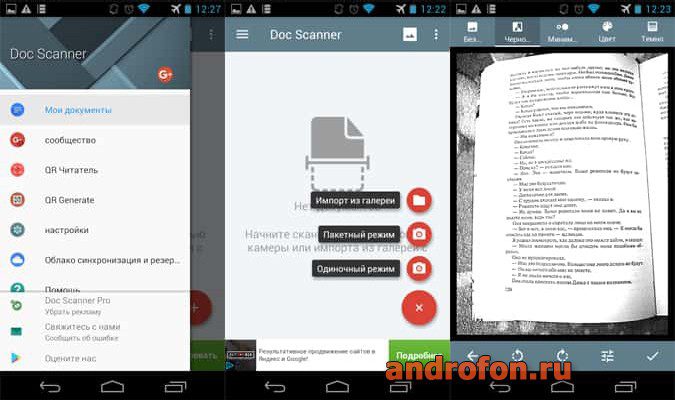
Впечатление
Протестировать «Document Scanner — PDF Creator» толком не удалось. При сохранении файла, приложение закрывалось. А если учесть стоимость отключения рекламы и отсутствие оптимизации, для ежедневного использования программа не годится.
Видео инструкции
Вывод
Приложения для сканирования помогут оцифровать фотографии чеки и документы в цифровой вид. В статье собраны наиболее распространенные программы для сканирования. А детальное описание основных возможностей, преимуществ и недостатков помогут вам выбрать предпочтительное приложение.
Источник: androfon.ru
Лучшие программы для сканирования документов на Android



Смартфоны сегодня могут выполнять массу самых разнообразных функций. И способны заменить множество предметов техники, что раньше были просто незаменимы. К примеру, необходимость в том же сканере с развитием камер для смартфонов практически отпадает. Но какая программа подойдет для сканирования документов лучше всего? Давайте попробуем разобраться в этом вопросе.
Сегодня мы расскажем вам о лучших приложениях для создания документов на Android. Ну а вы, в свою очередь подписывайтесь на нас, чтобы узнавать о самых интересных приложениях.
Adobe Scan — Мощный новичок
Adobe Scan — это одно из самых «молодых» приложений для сканирования документов. Однако оно имеет массу полезных опций. Помимо создания цифровых копий документов, Adobe Scan может также оцифровывать чеки и квитанции. Более того, тут есть также цветовые пресеты, которые могут сделать документ более четким и откорректировать изображение, если это необходимо. Вы можете хранить отсканированные документы на вашем устройстве, либо отправить их по электронной почте или же создать резервную копию в облаке.
Скачать: Adobe Scan
Приложения для сканирования на Андроид
Scanthing OCR
Бесплатное приложение, которое позволяет распознать текст, повернуть его и обрезать при необходимости. После сканирования изображение передается на обработку на OCR-сервер, откуда возвращается по защищенным каналам HTTPS в нужном формате. У приложения есть русский интерфейс, что весьма удобно для работы.

CamScanner
Приложение специально разработано для сканирования текстовых документов через смартфон. Функционал программы помогает обеспечить высокое качество готовых скан-копий и их последующую обработку.

Office Lens
Приложение от Майкрософт позволяет хранить отсканированные документы в облаке One Drive. Оно идеально подходит для сканирования не только текстовых документов, но и презентаций на реальных досках и плакатах.

CamScanner — Сканируй и печатай

CamScanner является одним из самых популярных приложений для сканирования документов. Более того, вы можете не только сканировать документы посредством фотокамеры, но и создавать сканы из сохраненных изображений. Все они могут быть экспортированы в формат PDF или JPEG.
Кроме того, вы можете даже печатать свои документы с помощью принтеров, которые подключены к той же беспроводной сети, что и ваше устройство. Тут также есть вариант использования облачного хранилища при необходимости, а также платная подписка, которая особых преимуществ не дает. Вполне можно пользоваться программой и без нее.






Процесс сканирования
Теперь от вас требуется выкладывать по нескольку фотографий на стекло сканера и нажимать кнопку «Сканировать». Но есть много нюансов, о которых не знают новички.
Если на фотографии есть большая трещина, то ее надо класть так, чтобы лампа сканера шла перпендикулярно трещине. Если трещин много, то фотографию надо просканировать и вдоль и поперек.
Если фотография имеет текстуру или тиснение, то просканировав ее четыре раза со всех сторон, текстуру можно будет убрать с помощью преобразования Фурье.
Если вам попадаются сильно мятые фотографии, то крышка сканера может не осилить прижать такую фотографию равномерно. Нужно небольшим грузом создавать дополнительный прижим, например, книгой.
Под рукой нужно держать безворсовую тряпочку для смахивания пыли со стекла сканера.
Крышка сканера очень уязвима и если вы будете открывать и закрывать ее сотни раз, шанс отломить ее неловким движением будет очень высок. Подставьте заранее какой-нибудь упор, не дающий ей откинуться до предела, например стопку книг.
Clear Scanner — Ничего лишнего

Clear Scanner — это вариант для тех, кто хочет лишь сканировать документы и не обременять себя дополнительными функциями. Он может похвастаться быстрой скоростью обработки, а также поддержкой облачных хранилищ Google Drive, OneDrive и Dropbox. Есть варианты для преобразования документов в PDF и JPEG. Из других особенностей стоит отметить наличие опций для редактирования получившихся документов, различные фильтры для улучшения качества и небольшой (по сравнению с аналогами) вес приложения.
Скачать: Clear Scanner
Scanlite
Scanlite – простая и очень удобная программа для сканирования документов, обладающая удобным интерфейсом. Scanlite позволяет выполнить сохранение в двух популярных форматах – PDF и JPEG. Приложение достаточно просто использовать, при запуске сканер будет выбран автоматически, пользователю нужно будет только указать имя файла и выбрать место для его сохранения.



| Лицензия программы | Бесплатная |
| Ограничение | Отсутствует |
| Язык | Русский |
| Операционная система | Windows XP/Vista/7/8/8.1/10 |
Fast Scanner — Быстро и просто

Fast Scanner имеет поддержку практически всех функций, о которых мы уже упоминали выше. А по заверению разработчиков — это одно из самых быстрых приложений для сканирования. Но есть тут и свои особенности. Например, поддержка облачной печати, когда вы можете подключиться к принтеру, находящемуся даже в другом городе. Или опция по отправке отсканированных документов по факсу.
Минус тут только один — бесплатная версия позволяет хранить лишь ограниченное число сканов.
Скачать: Fast Scanner
Ridoc
Ridoc – программа для создания электронных копий документов, обладающая большим количеством дополнительных опций. При помощи Ridoc можно организовать работу сканера с автоматической подачей листов, что позволит отсканировать большое количество файлов без участия пользователя. Ridoc поддерживает большое количество форматов, среди которых имеются следующие — tiff, bmp, jpeg, png. Также следует отметить возможность прямой печати отсканированных документов, а также возможность отправки материалов по электронной почте. Ridoc поддерживает русский язык, поэтому пользователю не составит никакого труда разобраться в данном приложении.



Document Scanner — Может все и даже чуть-чуть больше
Разработчики позиционируют Document Scanner как универсальное решение для сканирования. И он действительно имеет массу функций — помимо преобразования в PDF или JPEG тут есть и поддержка формата OCR, а также форматов для работы с пакетом Open Office. А еще Document Scanner умеет работать с QR-кодами и производить распознавание изображений и поиск похожих картинок в интернете. Таким образом, вы можете использовать его для сканирования практически всего, что угодно. Тут даже можно включить фонарик, чтобы не прекращать сканирование в условиях низкой освещенности.
Скачать: Document Scanner
Рабочий вариант сканирования для всех Windows
Самым простым и рабочим способом сделать скан документа в Windows 7-10 является использование стандартного мастера работы со сканером.
Перед началом сканер или МФУ должен быть подключен одним из возможных способов, поддерживаемых техникой (USB, Wi-Fi), и установлен/добавлен в Windows.
Пару слов про подключение сканера/принтера и установку. Подсоедините технику и компьютер любым удобным способом. Наиболее легко соединить USB-шнуром, который шел в комплекте с техникой. Если шнура нет, купить его можно в любом компьютерном магазине или заказать в интернете. Далее включите принтер через кабель питания в сеть.
Нажмите на кнопку включение, которая находится на корпусе аппарата. После, Windows должна обнаружить устройство. Возможно, начнется автоматическая установка драйверов. В ином случае вставьте компакт-диск в дисковод ноутбука или стационарного компьютера, запустите установочный файл и пошагово сделайте установку «дров». Теперь техника готова к сканированию и другим поддерживаемым операциям (печати, копированию).
- поднимите крышку сканера и положите носитель заполненной стороной вниз, ориентируясь на направляющую в углу устройства;








Готовый скан будет располагаться в системной папке Windows «Изображения». Внутри автоматически создается папка, где и находится скан-копия. Откроется любым приложением, которое сможет обработать формат скана.

Если скан был сохранен в формате изображения, тогда открытие автоматически сделается через стандартное средство просмотра фотографий. Для открытия PDF и других форматов потребуется специальный софт, например, Adobe PDF Reader.
На этапе настроек важным параметром является разрешение (dpi), который измеряется в количестве точек на дюйм. Чем больше показатель, тем выше качество, но и размер конечного файла может увеличиться в несколько раз. Максимальное разрешение рекомендуется выбирать для документов (паспортов, свидетельств о рождении) и носителей с множеством мелких элементов (эл. схем и других). Это позволит многократно увеличивать скан в размере без потерь качества, чтобы разглядеть все детали на изображении.
Источник: xeonix.ru